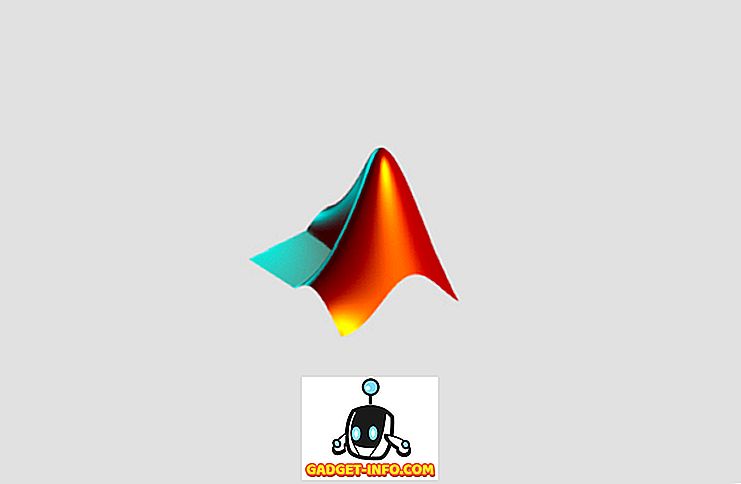من بين العديد من مكونات الأجهزة التي تشكل أجهزة الكمبيوتر الخاصة بنا ، تعتبر الأقراص الصلبة (أو محركات الأقراص ذات الحالة الثابتة) واحدة من أهمها. بعد كل شيء ، فإنها تحمل كل ملفاتنا السرية ، والبيانات الشخصية القيمة ، وبالطبع ، حتى نظام التشغيل.
ومع ذلك ، تماماً مثل كل شيء إلكتروني ، فإن الأقراص الصلبة لها عمر محدود ، ويبدأ أدائها في التدهور بمرور الوقت ، وفي النهاية تتوقف عن العمل. وعندما يحدث ذلك ، يمكن لفقدان البيانات (وغالباً ما يحدث) اتباعه. لذلك من المهم للغاية مراقبة صحة القرص الثابت لجهاز الكمبيوتر الخاص بك بشكل منتظم ، بحيث يمكن اتخاذ الخطوات الضرورية (مثل النسخ الاحتياطي للبيانات) إذا بدأ القرص الثابت في حدوث مشكلة. ولكن كيف نفعل ذلك؟
ليست مشكلة ، لأن هذا هو بالضبط ما يدور حوله هذا المقال. استمر في القراءة ، وتعرف على كيفية التحقق من صحة Hard Disk في Windows.
طرق مختلفة لفحص صحة القرص الصلب
1. باستخدام Windows المدمج في أداة CHKDSK
ربما يكون أسهل وأسهل طريقة لتقييم صحة القرص الثابت للكمبيوتر عبر CHKDSK. Short for Check Disk ، CHKDSK هي أداة نظام Windows المضمنة التي يمكنها فحص القرص الصلب (الأقسام) للأخطاء المنطقية ، مشاكل نظام الملفات ، وكذلك القطاعات التالفة. ليس ذلك فحسب ، بل يمكن أيضًا إصلاح أخطاء نظام الملفات ومحاولة استرداد القطاعات التالفة. يمكن تشغيل CHKDSK من خلال "موجه الأوامر" وكذلك من خلال "مستكشف Windows". إليك الطريقة:
عن طريق موجه الأوامر
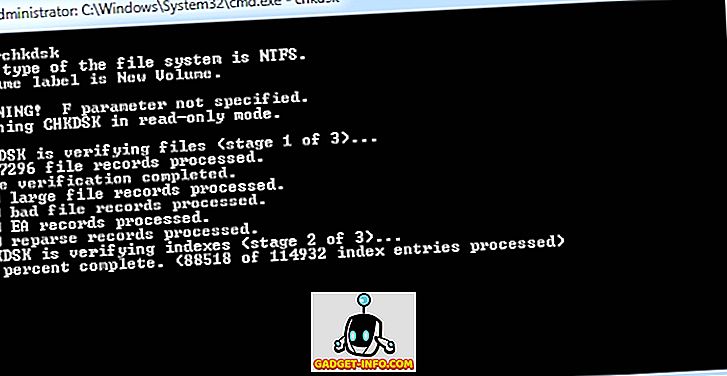
بدء تشغيل "موجه الأوامر" مع امتيازات المسؤول واكتب " X: \ chkdsk " (بدون علامتي الاقتباس). هنا ، تشير X إلى حرف محرك الأقراص لقسم القرص الثابت المراد مسحه ضوئيًا. سيقوم Chkdsk الآن بفحص قسم القرص وعرض تقرير الفحص عند الانتهاء.
عن طريق ويندوز إكسبلورر
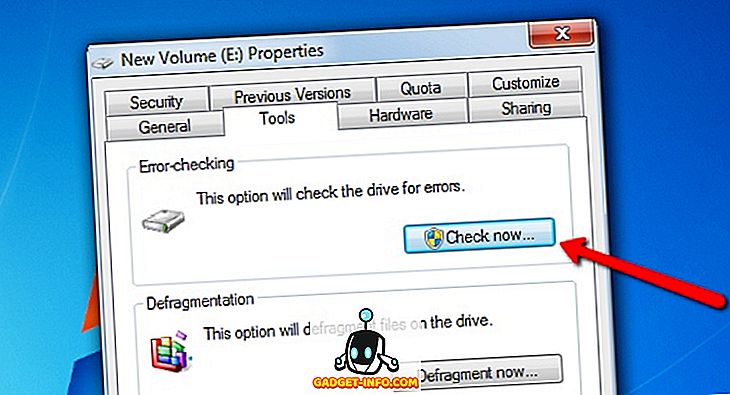
انقر بزر الماوس الأيمن على قسم القرص ليتم فحصه ، وانقر على خصائص . الآن ، ضمن علامة التبويب " أدوات" ، انقر فوق الزر " تحقق الآن" ، وسيقوم CHKDSK بالباقي.
باختصار ، إذا كنت تريد فقط تشغيل تشخيص أساسي لمعرفة ما إذا كان القرص الثابت يعمل بشكل جيد ، فإن CHKDSK أكثر من كافية.
2. استخدام متقدم القرص الصلب المرافق الثالث
الأداة CHKDSK الأصلي Windows التي تمت مناقشتها للتو يقوم بعمل جيد التحقق من صحة القرص الثابت ، ولكنه أساسي جداً. للحصول على تحليل مفصل للبارامترات الصحية للقرص الثابت ، من الأفضل استخدام أدوات طرف ثالث. هناك العديد منها متاح ، مع اثنين من أفضل ما نوقشت لفترة وجيزة أدناه:
HDDScan
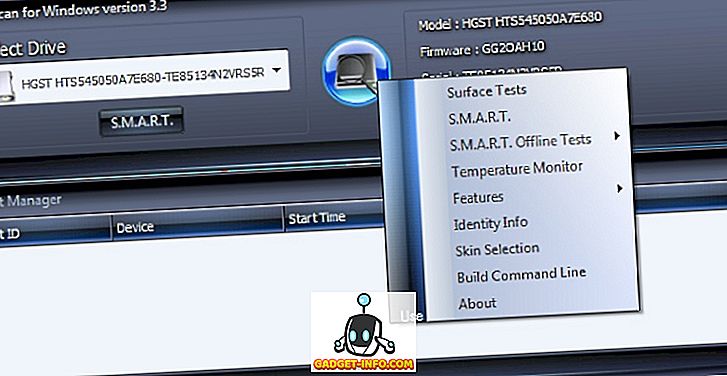
يعد HDDScan أحد أقوى تطبيقات مراقبة القرص ، ويكتشف تلقائياً القرص الصلب المتصل بالكمبيوتر ويعرض معلومات مثل اسم الطراز ورقم البرنامج والمعرف التسلسلي. يمكن أيضاً استخدامه لاختبار القرص الثابت (s) لكل شيء من كتل سيئة إلى القطاعات التالفة.
لكن هذا ليس كل شيء. تتضمن الوظيفة الأساسية لـ HDDScan تشغيل اختبارات SMART على القرص الثابت ، وإرجاع البيانات التي تم تحليلها. بشكل أساسي ، تقنية المراقبة الذاتية والتحليل والتقارير الذكية (SMART) هي نظام مراقبة متضمن على كافة الأقراص الصلبة ومحركات الأقراص الصلبة التي توفر معلومات حول الموثوقية العامة للأقراص. يتم حساب ذلك على أساس معلمات معينة (مثل معدل الخطأ في قراءة البيانات الخام ، البحث عن أداء الوقت ، عدد مرات إعادة المحاولة ). لعرض إحصائيات SMART للقرص ، كل ما عليك فعله هو النقر فوق زر تسميات. يوضح تقرير SMART الخاص بـ HDDScan القيمة المحسوبة لجميع السمات ، بالإضافة إلى الحد الأدنى لها. يمكن طباعة التقرير كذلك.
وبصرف النظر عن هذا ، يدعم HDDScan العديد من الاختبارات الأخرى. يمكن معاينة هذه الاختبارات معًا للتشغيل الواحد تلو الآخر ، عبر نافذة مدير الاختبار. بعض منها على النحو التالي:
- الاختبارات السطحية: يمكن استخدامها لقراءة / كتابة البيانات إلى مناطق معينة من القرص الصلب (أو كلها) لمعرفة ما إذا كان القرص يعمل بشكل جيد.
- اختبارات SMART Offline: تتضمن نوعين من الاختبارات ، وهما Short (lasts 1-2 minutes) and Extended (تدوم من 0.5-2 ساعات). وفقًا لذلك ، تفحص هذه الاختبارات جزءًا أو كلًا من سطح القرص الثابت لمعرفة ما إذا كانت هناك أي قطاعات تظهر أخطاء في القراءة / الكتابة. هناك أيضًا اختبار نقل ثالث ، ولكن لا يمكن تشغيله أثناء الاختبار.
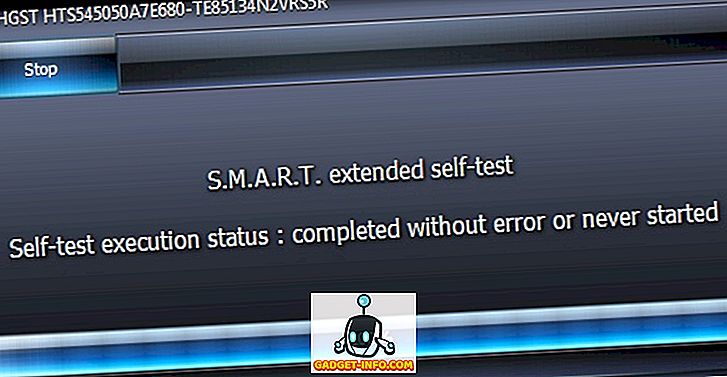
- رصد درجة الحرارة: يستخدم لمراقبة درجة حرارة القرص في الوقت الحقيقي.
يمكنك عرض معلومات تفصيلية حول الاختبار في أي وقت عن طريق النقر المزدوج على إدخاله في نافذة مدير الاختبار (راجع لقطة الشاشة أعلاه). الكل في الكل ، إذا كنت تبحث عن أداة مراقبة قرص صلب شاملة لا تكلف عشرة سنتات ، اذهب إلى HDDScan.
توافر النظام الأساسي: Windows 10 و 8 و 7 و Vista و XP.
السعر: مجاني.
تحميل
CrystalDiskInfo
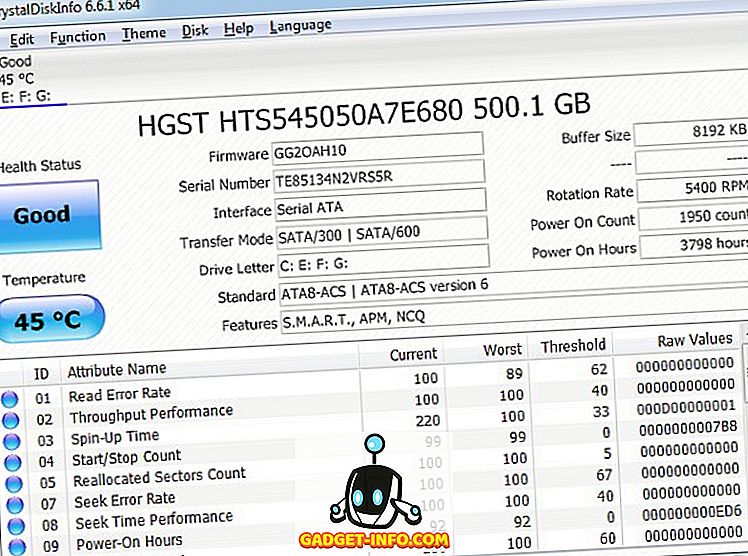
لا شك في أن HDDScan الذي تمت مناقشته سابقًا هو أداة رائعة لمراقبة القرص ، ولكن اختباراتها المتعددة وأشياءها يمكن أن تكون ساحقة إلى حد ما للحصول عليها. هذا هو المكان الذي يمكن لـ CrystalDiskInfo مساعدتك فيه. وهو تطبيق محمول خفيف الوزن وقوي ، يتضمن عمومًا جميع ميزات HDDScan ، ويعرض معلمات SMART ، بالإضافة إلى معلومات تفصيلية عن حالة القرص الثابت التي يتم تحديثها في الوقت الفعلي. بل يمكن تهيئتها لتشغيل تنبيهات تلقائية للبريد الإلكتروني والصوت إذا بدأ سلوك التشغيل على القرص الصلب في إظهار علامات الفشل.
ومع ذلك ، لا يحتوي CrystalDiskInfo على عدد كبير من الاختبارات التي يمكن جدولة واحدة تلو الأخرى. من حيث الجوهر ، إنه تطبيق مستدير تمامًا يعرض فقط إحصائيات العمل التفصيلية (معلمات SMART ، درجة حرارة القرص ، الحالة العامة) للقرص الصلب في الوقت الفعلي ، وبالتالي فهو أبسط بكثير. لذا إذا كنت تبحث عن أداة لمراقبة الأقراص تعرض معلومات مفصلة ولكن لا يزال من السهل استيعابها ، انتقل إلى CrystalDiskInfo.
توافر النظام الأساسي: Windows 10 و 8 و 7 و Vista و XP.
السعر: مجاني.
تحميل
3. استخدام الأدوات التشخيصية المحددة المصنعة للقرص
تحتوي كافة الشركات المصنعة للأقراص الشائعة تقريباً على أدوات تشخيص يمكن استخدامها بشكل مشابه للتحقق من صحة القرص الثابت. لذلك إذا كنت ترغب في استخدام الأداة المساعدة التي تم تطويرها بواسطة الشركة المصنعة للقرص الثابت للكمبيوتر الخاص بك ، يمكنك دائماً القيام بذلك. فيما يلي قائمة ببعض هذه الأدوات التشخيصية ، من موردي الأقراص الرئيسيين:
SeaTools (من سيجيت)
يمكن استخدام SeaTools بشكل أساسي في نفس وظيفة HDDScan ، ويمكن استخدامه لإجراء اختبارات قصيرة وممتدة متعددة على الأقراص الصلبة لاكتشاف أخطاء القراءة / الكتابة ، والقطاعات السيئة وما إلى ذلك. ويمكنه أيضًا قراءة المعلومات كما هو موضح بواسطة معلمات SMART.
تشخيص حراس البيانات (عن طريق ويسترن ديجيتال)
عموما لديه نفس الميزة تعيينها على غيرها من المرافق الرئيسية لفحص القرص. يمكن لـ Data Lifeguard Diagnostic إجراء اختبارات القراءة / الكتابة القصيرة والطويلة ، فضلاً عن تحليل بيانات SMART.
محرك اختبار اللياقة البدنية (من هيتاشي)
يمكن استخدام Drive Fitness Test لاختبار الأقراص الثابتة لأخطاء القراءة والكتابة ، دون الكتابة فوق البيانات الموجودة على الأقراص. كما يتضمن أيضًا أدوات لمسح البيانات من القرص الثابت.
الوقت لبدء التحقق من صحة القرص الثابت الخاص بك
من الأهمية بمكان أن يتم تحليل الأقراص الصلبة (أو محركات الأقراص ذات الحالة الثابتة) بشكل روتيني بحثًا عن أي إشارات بالمشاكل ، بحيث يمكن دعم البيانات القيّمة في الوقت المناسب. وكما رأينا أعلاه ، فإن القيام بذلك ليس بالأمر الصعب. إذا كنت ترغب فقط في مراقبة القرص الأساسية وفحص الأخطاء ، فانتقل إلى Windows 'المضمنة في أداة CHKDSK. وإذا كنت تفضل تحليلًا أكثر تفصيلاً ، فانتقل إلى أدوات مساعدة للقرص مثل HDDScan و CrystalDiskInfo. جربهم ، وشاهد كيف يعملون من أجلك. هل تعرف أي أدوات فحص الأقراص المشابهة التي كان من الممكن تضمينها أعلاه؟ تذكر في التعليقات أدناه.